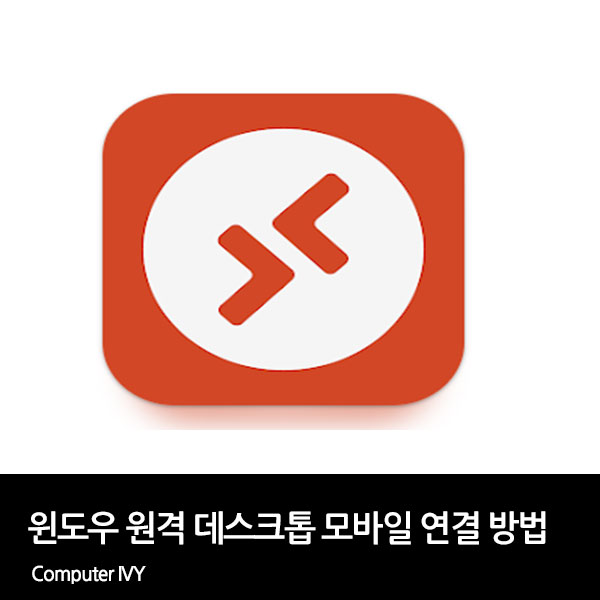
모바일 기기를 사용하여 PC를 원격 제어를 해야할 때가 있습니다.
이런 경우 윈도우에서 기본으로 탑제되어있는 원격 데스크톱을 사용하면 모바일 기기를 통하여 원격 PC 제어가 가능한데요.
이번에는 윈도우 원격 데스크톱 모바일 연결 방법에 대해 알려드리겠습니다.
우선 태블릿이나 스마트폰과 같이 모바일 기기로 원격 PC에 연결하기 전 원격 PC에서 사용 설정을 해주셔야 합니다.
원격 PC 설정 방법은 아래의 글을 참고하시길 바랍니다.
[컴퓨터] - 윈도우 원격 데스크톱 연결 방법 (프로그램 설치 필요 없음)

▲ 우선 하단에 있는 링크를 통하여 Remote Desktop 앱 다운로드 페이지로 이동 후 Remote Desktop 앱 설치를 진행합니다.
Remote Desktop 앱 다운로드 페이지 바로가기 (Play스토어)
Remote Desktop 앱 다운로드 페이지 바로가기 (앱스토어)

▲ Remote Desktop 앱 설치 후 최초 실행시 위와 같이 나타나는데, [Accept]를 눌러줍니다.

▲ 이제 원격 PC를 추가하기 위해서 우측 상단에 있는 [+]를 클릭 후 [Add PC]를 눌러줍니다.

▲ 같은 네트워크에 원격 데스크톱이 설정되어있는 PC가 있다면, 위와 같이 PC가 나타납니다.
나타나는 PC를 선택해주셔도 되고, 만약 목록에 PC가 없다면 [ADD MANUALLY]를 눌러 PC를 수동으로 추가해주시면 됩니다.

▲ PC 수동 추가시 원격 PC의 IP 혹은 PC 이름을 입력 후 User Account 부분에 윈도우 사용자명과 암호를 입력해주시면 됩니다.
모든 정보 입력 후 우측 상단에 있는 [SAVE]를 눌러줍니다.

▲ 기존에 설정되어있는 원격 PC는 간단하게 우측 상단에 있는 [CONNECT]를 눌러주시면 됩니다.

▲ User Account 창이 나타나면, 원격 PC의 사용자 계정 이름 및 암호를 입력 후 [CONTINUE]를 눌러줍니다.

▲ [CONNECT]를 눌러줍니다.

▲ 그럼 위와 같이 모바일 기기에서 원격 PC를 연결할 수 있습니다.
'컴퓨터' 카테고리의 다른 글
| 컴퓨터가 느려요 램 사용량 줄이기/메모리 정리 (RAMMap) (0) | 2022.09.01 |
|---|---|
| 노트북 Fn키 고정 해제 방법 (삼성, LG, 아수스, HP, 레노버) (0) | 2022.08.30 |
| 윈도우 원격 데스크톱 연결 방법 (프로그램 설치 필요 없음) (0) | 2022.08.28 |
| 맥북, 맥 사양 확인 프로그램 (MachineProfile) (0) | 2022.08.26 |
| 맥북, 맥 모니터 주사율 변경 방법 (0) | 2022.08.25 |



